給文字新增描邊效果,如何用ppt來完成?
作者:由 稿小妹 發表于 收藏時間:2022-10-26
漲知識啦!關於PPT裡的文字描邊你應該知道的!來瞧瞧吧!
大家都用過PS給文字加描邊,效果很好,對不對,今天我們來學一下怎麼在PPT裡給文字加描邊。更多內容請點選ppt家園(http://www。pptjia。com)獲取哦!
首先,我們新建或開啟一份PPT。

接著我們插入文字框,並打上字,比如“123”。

根據下圖提示,找到繪圖工具下的格式。

找到下圖提示的文字輪廓並點選。

調整文字的描邊顏色。

調整文字的描邊粗細。

這樣,我們文字描邊就設定好了。